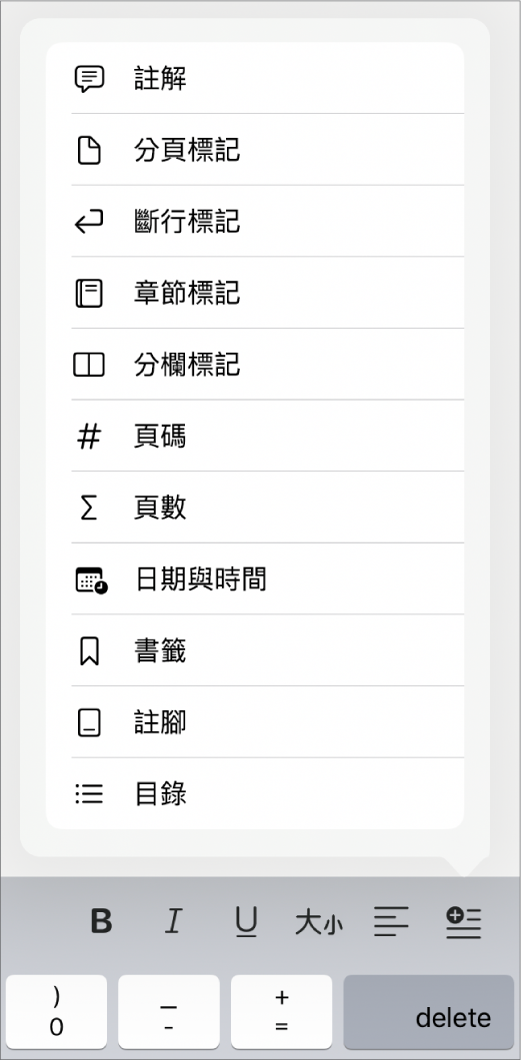Pages

在 iPad 上 Pages 中使用註腳和尾註
文件可以包含註腳,其會顯示在頁面底部,或者可包含尾註,其會顯示在文件或章節結尾。同一份文件中你無法同時使用註腳和尾註,但你可以將文件中的所有註解從一種類型轉換成另一種類型。
插入註解
將註解從一種類型轉換成另一種類型
因為文件只能包含一種註解,所以當你將註解從一種類型轉換成另一種類型時,文件中的所有註解都會更改。
在你的文件中點一下任一註解。
文件中的所有註解周圍都會顯示藍框。
點一下
 ,然後點一下「註腳」標籤頁。
,然後點一下「註腳」標籤頁。點一下「類型」,然後選擇你要的註解類型。
註腳會移至該頁面的底部。尾註會移至文件的最後一頁。章節尾註會移至它們所在章節的最後一頁。
更改註解文字的外觀
你可以更改文件中單一註解或所有註解的文字外觀。
點一下註解,或是選取你要更改的文字。
點一下
 ,點一下控制項目最上方的「文字」,然後使用任何文字格式選項更改文字的外觀。
,點一下控制項目最上方的「文字」,然後使用任何文字格式選項更改文字的外觀。
更改註解的符號
你可以使用數字或其他符號來識別註解,如星號(*)或劍號(†)。
在你的文件中點一下任一註解。
文件中的所有註解周圍都會顯示藍框。
點一下
 ,然後點一下控制項目最上方的「註腳」。
,然後點一下控制項目最上方的「註腳」。點一下「格式」,然後點一下符號。
整份文件的符號會全部變更。
更改註解的編號
依照預設,註腳和尾註在整份文件中會依序編號,但你可以在每頁或文件章節(在每個章節標記之後)的起始處重新開始編號(或符號的順序)。
在你的文件中點一下任一註解。
文件中的所有註解周圍都會顯示藍框。
點一下
 ,然後點一下控制項目最上方的「註腳」。
,然後點一下控制項目最上方的「註腳」。點一下「編號」,然後點一下你想要的編號系統。
移除註解
在你要刪除的註解中點一下註解符號後方緊鄰的文字,然後點一下
 。
。這樣會移除註解,而所有剩餘註解的符號會加以更新以反映其新的位置順序。
感謝您的寶貴意見。